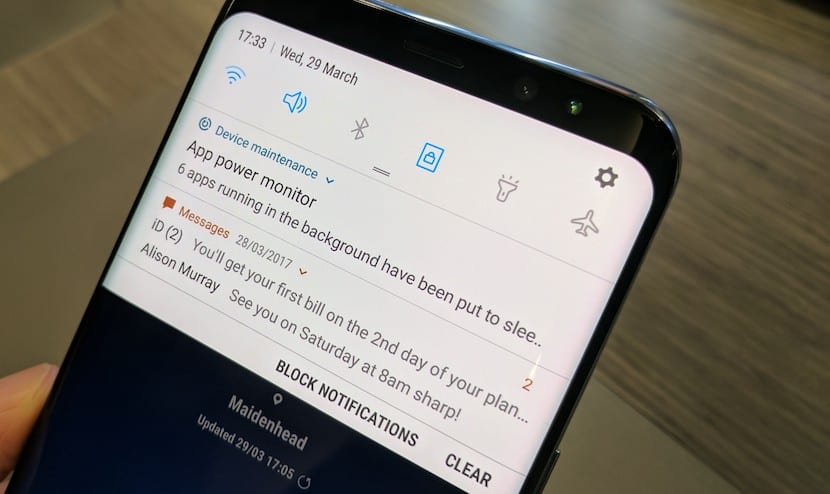
Cho dù đó là Galaxy S8 mới hay nếu chúng ta đề cập đến bất kỳ điện thoại thông minh Android nào khác, có thể sẽ có lúc thiết bị của bạn không ngừng nhận thông báo, một điều gì đó có thể thực sự gây khó chịu và choáng ngợp, đặc biệt là trong nhiều trường hợp, đây là những thông báo chúng tôi không cần gì cả. Vì vậy, Samsung đã giải quyết vấn đề này bằng cách cho phép người dùng Galaxy S8 tùy chỉnh tất cả các thông báo theo nhu cầu cụ thể của bạns.
Việc kích hoạt hay trong trường hợp này là tắt tất cả thông báo cho tất cả các ứng dụng rất đơn giản, tuy nhiên với Galaxy S8 Samsung đã tiến một bước xa hơn cho phép người dùng quyết định ứng dụng nào có thể hoặc không thể gửi thông báo. Thậm chí có thể điều chỉnh hành vi của thông báo cho một ứng dụng cụ thể. Hãy xem làm thế nào để làm điều đó.
Cách bật và tắt thông báo trên Galaxy S8
Như chúng tôi đã nói, việc kích hoạt hoặc hủy kích hoạt thông báo cùng nhau rất dễ dàng và nhanh chóng, để thực hiện việc này, bạn chỉ cần làm theo các bước sau:
- Trước hết, hãy vào cài đặt của Galaxy S8 hoặc S8 Plus.
- Truy cập phần Thông báo.
- Khi vào bên trong, hãy bật hoặc tắt thông báo cho tất cả các ứng dụng ở trên cùng.
- Ngoài ra, bạn có thể chọn giữa kích hoạt hoặc hủy kích hoạt thông báo cho các ứng dụng cụ thể, theo cách này, bạn sẽ chỉ nhận được thông báo từ các ứng dụng bạn muốn.
Điều chỉnh hành vi của từng thông báo
Nhưng điều thực sự làm chúng tôi quan tâm là định cấu hình một hành vi cụ thể cho từng thông báo. Để thực hiện việc này, trong phần Thông báo trong cài đặt của Galaxy S8 của bạn (phía trên các dòng này, hình ảnh trung tâm), hãy chọn ứng dụng mà bạn muốn sửa đổi hành vi của thông báo:
- Nhấn thanh trượt để "Bật thông báo", nếu chúng chưa được kích hoạt.
- Kích hoạt tùy chọn sau để các thông báo của ứng dụng đó không phát ra bất kỳ âm thanh hoặc rung động nàovà do đó bản xem trước không được hiển thị trong cửa sổ bật lên.
- Tùy chọn thứ ba sẽ cho phép bạn chọn giữa hiển thị nội dung, ẩn nội dung hoặc dừng thông báo trên màn hình khóa.
- Cuối cùng, bạn cũng có thể ưu tiên các thông báo này bằng cách cho phép chúng phát ra âm thanh và đánh thức màn hình, ngay cả khi bật chế độ không làm phiền.
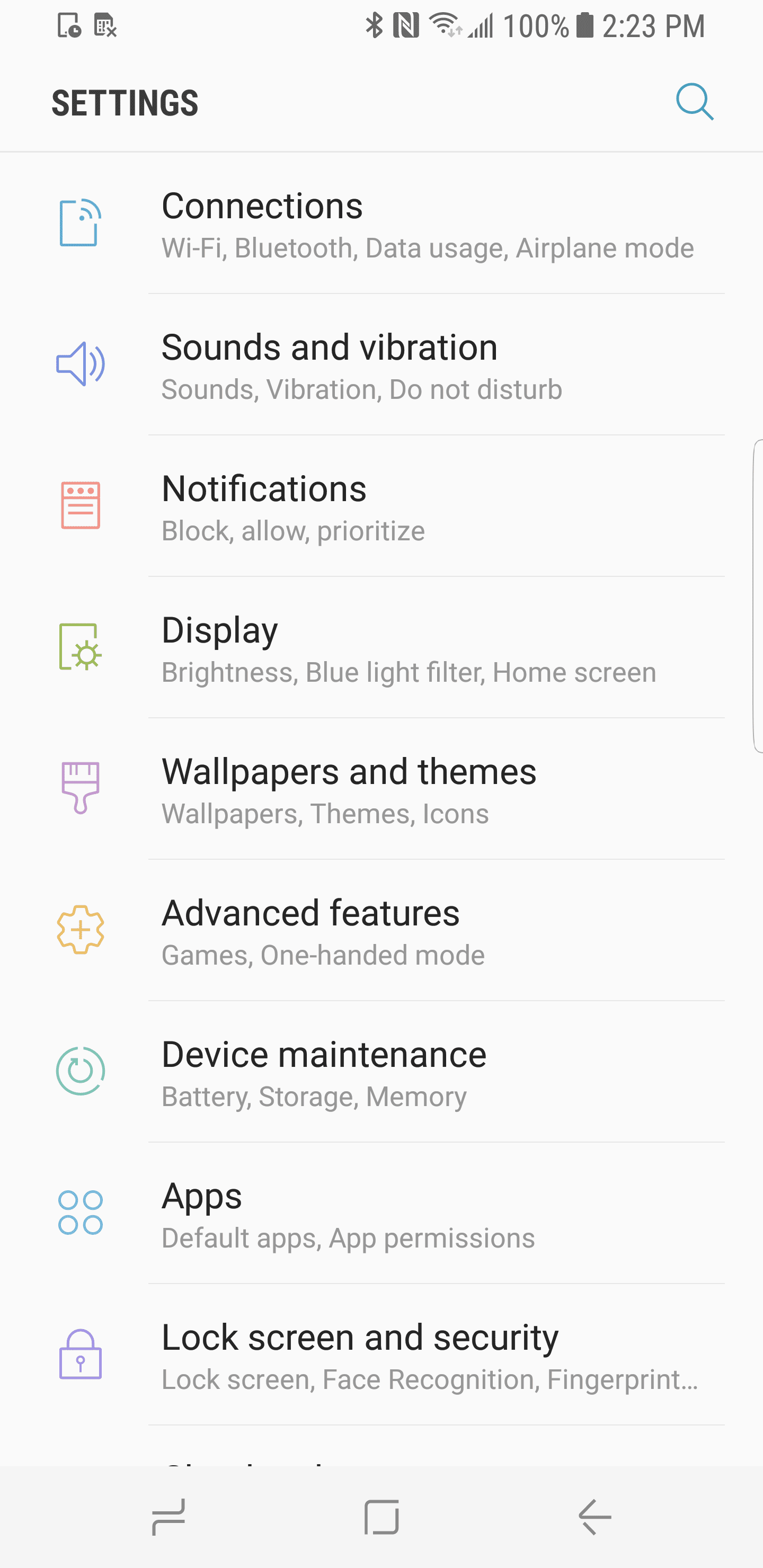
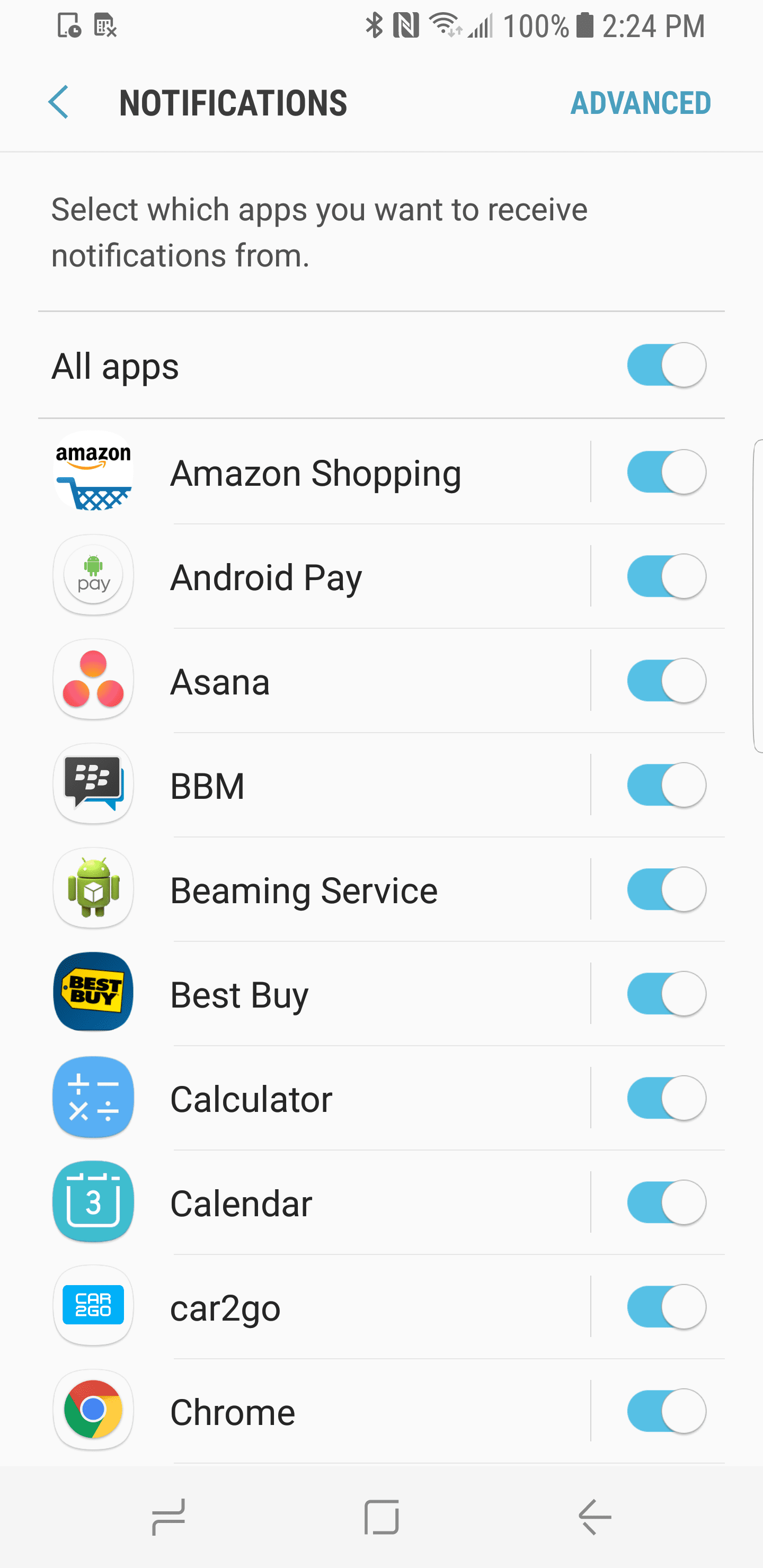


Có cách nào để xóa thông báo bật lên khỏi whatsapp xuất hiện trên màn hình ở trên không? Từ một chiếc samsung s8.
Cảm ơn bạn.
SAMSUNG S 8 PLUS, tôi cần loại bỏ các thông báo xuất hiện mỗi khi họ gửi thông báo, tôi đang xem video hoặc trình chiếu một số công việc và các thông báo xuất hiện. Tôi muốn nó giống như trong các thiết bị khác có âm thanh và rung nhưng không giảm thông báo, chỉ còn lại các biểu tượng.
Tôi muốn biết cách loại bỏ các thông báo xuất hiện dưới dạng cửa sổ bật lên. Không có cửa sổ bật lên. Nhưng thông báo mjs đó xuất hiện mỗi khi mjs đến
Tôi vẫn muốn CHỈ XÓA CỬA SỔ KHẨN CẤP CỦA CÁI GÌ KHÔNG PHẢI PHẢN HỒI ÂM THANH VÀ RUNG ĐỘNGAAAAAAN
Yêu cầu giống như mọi người, làm cách nào để bạn xóa các cửa sổ bật lên đó?
Tôi muốn, là có thể thay đổi giai điệu của thông báo whatsapp cho một thông báo mà tôi chọn, vì nó chỉ cho phép tôi chọn giữa những thông báo mặc định.
Nó đơn giản như tạo một thư mục có tên là thông báo (chẳng hạn như viết thường và bằng tiếng Anh, bạn không thể đặt tên khác) trên thẻ SD của mình và bên trong bạn sao chép (các) âm thanh bạn muốn sử dụng và thì bạn có thể bắt đầu vào cài đặt và Bây giờ, ngoài những âm thanh mặc định, những âm thanh bạn đã thêm sẽ xuất hiện theo thứ tự bảng chữ cái. Tôi hy vọng bạn thấy nó hữu dụng.
xin chào
Tôi có một chiếc S s8 plus và tôi muốn có thể chọn âm thanh cho tin nhắn hoặc thông báo có thể có từ thư mục nhạc của mình
Cảm ơn
xin chào
Tôi có một chiếc S s8 plus và tôi muốn có thể chọn âm thanh cho tin nhắn hoặc thông báo có thể có từ thư mục nhạc của mình
Cảm ơn
Xin chào Carmen, Nó đơn giản như tạo một thư mục có tên là thông báo (viết thường và bằng tiếng Anh, bạn không thể đặt tên khác) trên thẻ SD của mình và bên trong bạn sao chép âm thanh hoặc âm thanh bạn muốn sử dụng và bạn ' đã hoàn tất cài đặt và bây giờ, ngoài những âm thanh mặc định, những âm thanh bạn đã thêm sẽ xuất hiện theo thứ tự bảng chữ cái. Tôi hy vọng bạn thấy nó hữu dụng.
Hai ngày trước, phần mềm của chiếc samsung galaxy 8 của tôi đã được cập nhật và tôi nhận ra rằng âm thông báo mà tôi đã chọn cho wsp đã được đặt thành mặc định, tôi quay lại những âm mà tôi muốn và chúng không được sửa. Tôi không biết mình đang làm gì sai.
Xin chào, bình luận của tôi là như sau, tôi muốn biết tại sao mỗi khi tôi hạ âm báo hoặc cuộc gọi khi tôi sử dụng thiết bị âm thanh nghe các bài hát, lại xuất hiện các âm báo mà tôi phải nghe thêm một bài nữa. , Tôi có một chiếc Samsung s8 plus. Cảm ơn bạn.
thông báo s8 đôi khi được nghe và đôi khi không.
Ai đó có thể cho tôi biết cách đặt các thông báo cạnh nổi không, tôi thích nó theo cách đó. Cảm ơn rất nhiều